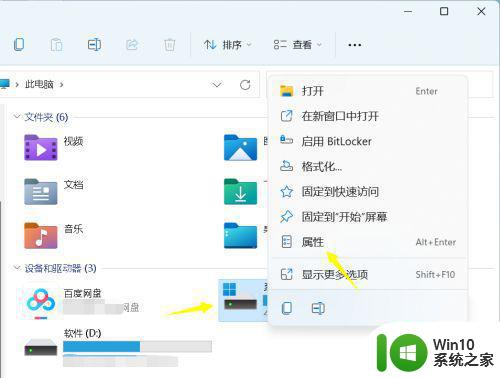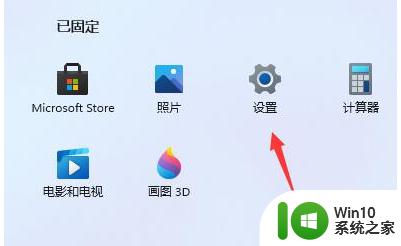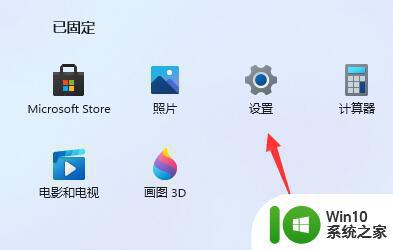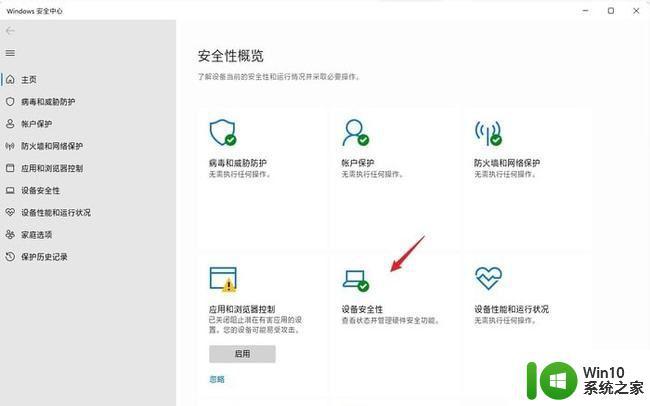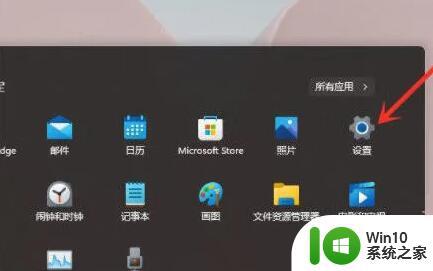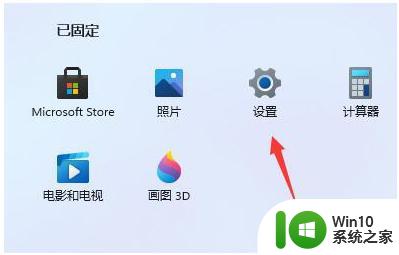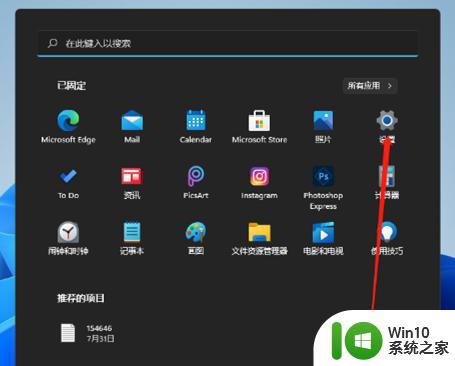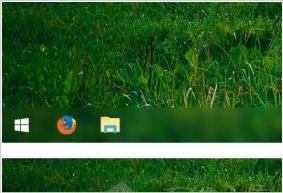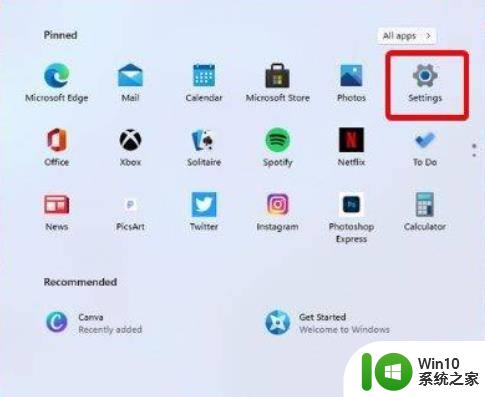win11卡顿解决方法 如何优化win11系统卡顿问题
win11卡顿解决方法,随着Windows 11系统的推出,许多用户都迫不及待地升级了他们的操作系统,一些用户不幸地遇到了系统卡顿的问题。系统卡顿不仅会影响工作效率,还会给用户带来不必要的烦恼。如何解决Win11系统的卡顿问题呢?本文将介绍一些有效的优化方法,帮助用户提高系统的流畅度和稳定性,享受更好的使用体验。
win11很卡的原因分析:
答:可能是电脑硬件配置不足,也可能是系统消耗过多。
1、首先,如果我们是通过pe系统强行安装的win11,就可能会遇到硬件配置不足的问题。
2、建议大家看一下下面的win11硬件配置要求,如果不能满足cpu、RAM、存储这三个要求那就不要使用win11了。
3、如果能够满足这些要求,那么可能就是系统负载过大了,可以通过下面的方法尝试解决。
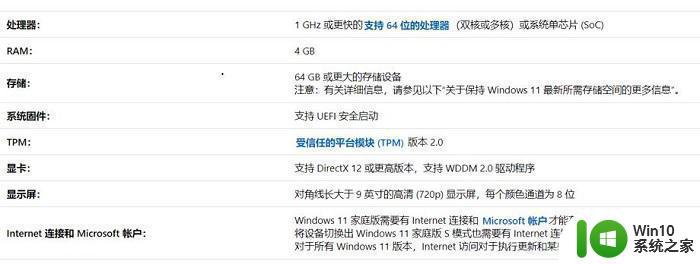
win11很卡解决方法:
方法一:
1、首先点击下方搜索,搜索“高级”,进入“高级系统设置”。
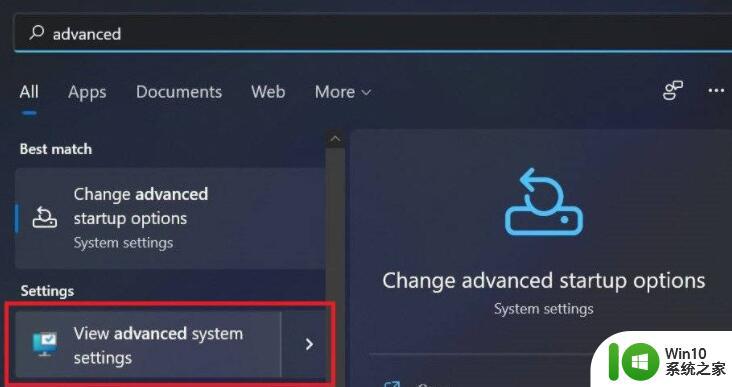
2、然后在性能选项中点击“设置”。
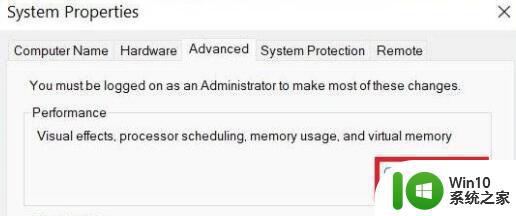
3、接着勾选其中的“最佳性能”,并点击下方“确定”保存设置。
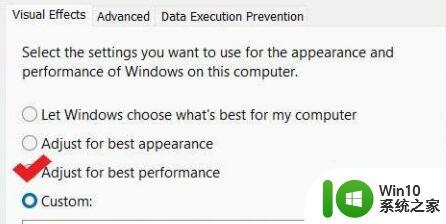
方法二:
1、首先进入系统设置,然后在右侧找到“存储”选项。
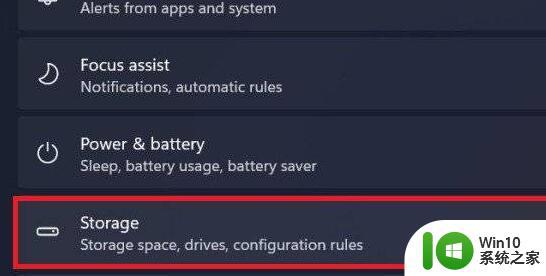
2、接着点击进入“存储感知”。
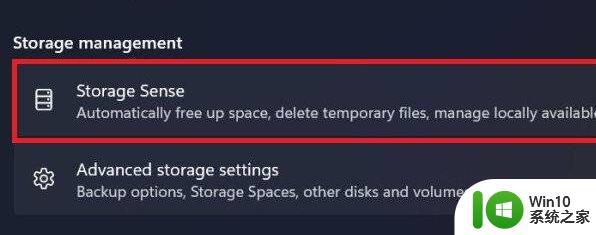
3、然后勾选开启“自动清理计划”,如图所示。
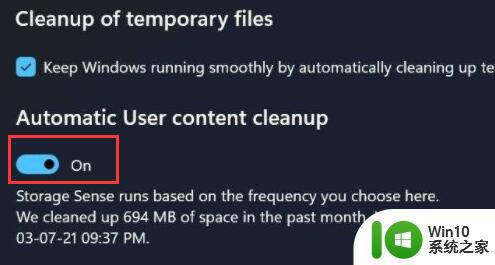
以上是Win11卡顿问题的全部解决方法,如果您需要,您可以按照此步骤进行操作,我们希望本文能对您有所帮助。